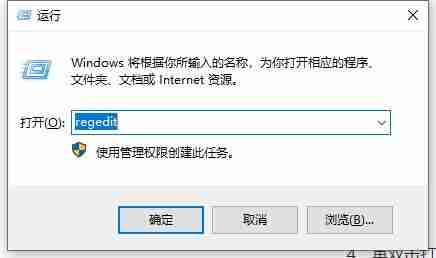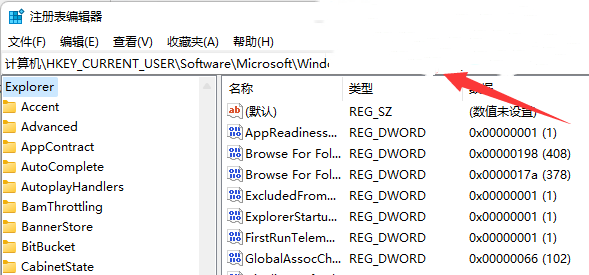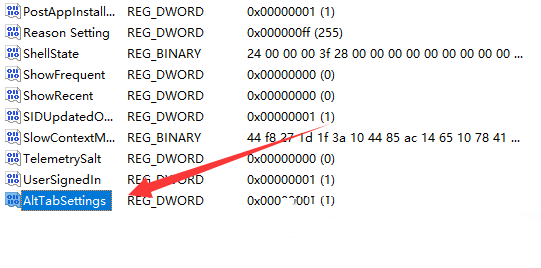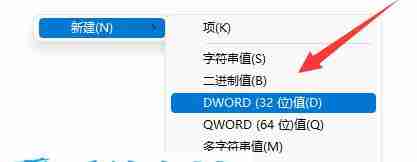在使用电脑的时候用到快捷键是非常方便的,但最近一些使用Win11系统的小伙伴反馈说自己在使用alt+tab调出桌面切换工具时无法正常的切换,如果遇到这种情况应该怎么办呢?下面就跟小编一起来看看解决方法吧。有需要的小伙伴可以试试哦。解决方法1、首先我们按下键盘win+r打开运行。2、接着输入regedit并回车打开组策略。
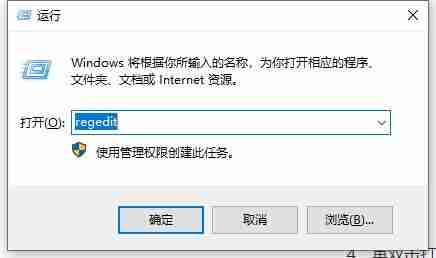
3、然后进入HKEY_CURRENT_USERSOFTWAREMicrosoftWindowsCurrentVersionExplorer位置。
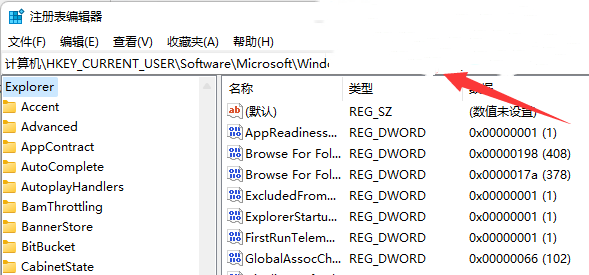
4、再双击打开右边AltTabSettings设置。
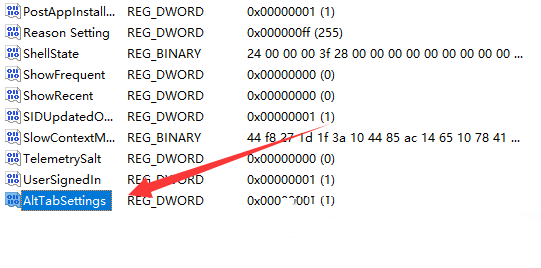
5、如果右边没有那就右键新建一个DWORD值并将它改成AltTabSettings。
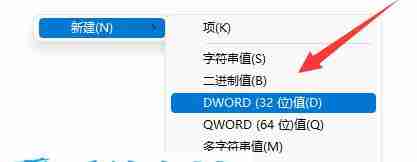
6、最后将它的数值改成00000001并确定保存即可。